

Nathan E. Malpass가 마지막으로 업데이트 : March 20, 2019
안녕하세요. 어떻게 지내세요? 나는 이 메시지가 지금 내가 하고 있는 것보다 당신을 더 잘 찾길 바랍니다. 나는 삼성 휴대폰을 가지고 있고 그것은 아름답습니다. 약 XNUMX년 전에 구입한 이후로 완벽하게 작동했지만 최근에 엄청난 두통을 겪고 있습니다.
지구상에 무엇이 있는가? 오류 505 어떻게 고칠 수 있습니까? 그것은 내가 Google Play 스토어에서 무엇이든 다운로드할 수 있도록 하는 데 방해가 되는 것 같지만 전에는 이 문제가 없었습니다.
이것은 제가 집에서 직접 고칠 수 있는 문제라고 말씀해 주세요. 그럴 시간이 없어서 서비스 센터에 가져가야 한다는 말은 하지 마세요. 즉각적인 응답을 바랍니다.
- 뉴욕에서 온 톰.
1 : 소개파트 2: 오류 코드 505는 무엇이며 왜 나에게 발생합니까?3부: Google Play 스토어 오류 505를 수정하기 위해 취할 수 있는 솔루션파트 4: 기타 일반적인 Google Play 스토어 오류 코드Part 5 : 결론
The 구글 Play 스토어 Android에서 다양한 오류 및 오류 505가 발생하는 것은 낯선 사람이 아니며 다른 많은 오류와 마찬가지로 복구할 수 있습니다.
전 세계에 수백만 명의 Android 휴대전화 및 태블릿 사용자가 있다는 점을 고려할 때 반품하거나 교체하지 않고 문제를 해결하기 위해 할 수 있는 여러 가지 일이 있다는 점에서 상대적으로 운이 좋다고 생각해야 합니다. 우리 장치.
이러한 오류는 특정 이유로 발생하며 이러한 특정 문제를 해결하기 위해 시도할 수 있는 다양한 옵션이 있습니다.
이 기사에서는 먼저 오류 코드 505가 무엇인지 먼저 논의한 다음 더 심각한 조치를 취하기 전에 솔루션을 분류하기 위해 우리가 가진 다양한 옵션에 대해 논의할 것입니다.
이것이 도움이 되기를 바랍니다.
두려운 오류 코드 505는 Google Play 스토어에서 새 애플리케이션이나 게임을 업데이트하거나 설치하려고 할 때 처음 발견되는 경우가 있습니다.
이 작업을 수행하기 위해 거쳐야 하는 일반적인 동작을 수행하는 동안 갑자기 "응용 프로그램 설치 중 알 수 없는 오류 코드: - 505”는 당신의 길을 멈추고 어안이 벙벙하고 좌절하게 만듭니다..
이것은 일반적으로 Android Lollipop, Marshmallow 및 Nougat로 최근에 업데이트된 Android 휴대폰 및 태블릿에서 발생합니다. 이 불행한 오류가 발생하는 경우 장치를 작동하기 위해 사용하는 시스템 때문일 수 있습니다.
이것은 Samsung Galaxy, Nexus, Sony, LG에서 더욱 두드러지지만 다른 Android 기기에서도 오류 코드 505의 영향을 받았다는 사실을 발견했기 때문에 이에 국한되지 않습니다.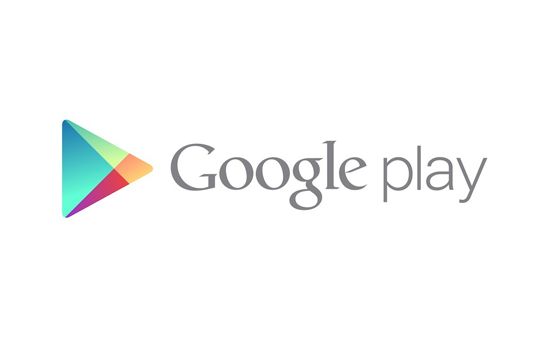
처음에 발생하는 이유 중 일부는 비호환성과 같은 문제 때문일 수 있습니다. Marshmallow 또는 Nougat로 업데이트한 후 Android OS 버전 오류일 수 있습니다.
화려한 새 사용자 지정 ROM이 장치에 문제를 일으킬 수도 있습니다. 다른 경우에는 XNUMX개 또는 XNUMX개의 서로 다른 응용 프로그램을 사용하여 휴대폰에 중복 권한이 있을 수 있습니다.
다른 가능성으로는 충돌하는 응용 프로그램, 오래된 캐시 데이터 및 Android 휴대 전화 또는 태블릿에 문제가 있는 개인 Google 계정까지 포함되지만 이에 국한되지 않습니다.
다음은 문제에 대한 솔루션을 찾기 위해 스스로 시도할 수 있는 가능한 솔루션 목록입니다.
개발자와 문제 해결사는 Google Play 스토어 오류 505에서 사용자가 직면한 문제를 해결하기 위해 열심히 노력했으며 문제를 직접 해결할 수 있는 몇 가지 가능성을 나열했습니다. 아래 목록에서 이 문제를 해결하기 위해 스스로 취할 수 있는 몇 가지 동작을 살펴보겠습니다.
우리는 당신이 이 단계들을 사용해보고 당신의 안드로이드 휴대폰이나 태블릿에서 어떤 것이 작동하는지 찾기 위해 그것들을 모두 시도해 볼 것을 권장합니다. 행운을 빕니다!
해결 방법 1: 캐시 및 데이터 지우기
가장 먼저 취할 수 있는 최선의 시도 중 하나는 캐시와 데이터를 지우는 것입니다. 이 옵션은 종종 이 문제와 사용자가 직면할 수 있는 다른 많은 문제를 해결하기 위해 수행해야 하는 모든 것입니다.
그러나 기대치를 관리하기 위해 이것이 많은 경우에 잘 작동하지만 그것이 전부는 아니며 Android 사용자가 경험하는 모든 문제를 끝내는 것은 아니라는 점에 유의하는 것이 중요합니다. 캐시와 데이터를 지우려면 아래의 간단한 지침을 따르십시오.
1단계: 설정으로 이동한 다음 앱/응용 프로그램 관리자를 선택합니다.
2단계: Google Play 스토어를 선택하고 거기에서 캐시 지우기 및 데이터 지우기 옵션으로 이동합니다.
3단계: Google Play 서비스를 선택하고 캐시 지우기 및 데이터 지우기 옵션을 선택합니다.
4단계: 다운로드 관리자 옵션을 선택한 다음 캐시 지우기 및 데이터 지우기 옵션을 선택합니다.
5단계: Google Play Store 애플리케이션을 다시 실행하고 이전 애플리케이션 중 하나를 다운로드, 설치 또는 업데이트하려고 시도합니다.
해결 방법 #2: Android 설정을 조정해 보세요.
사용자가 단순히 Android 설정을 조정하고 문제가 해결된 경우가 있습니다. 따라서 우리는 그것이 모든 사람이 해야 할 일이라는 점을 고려하여 이 목록에 포함시킬 것입니다.
그렇게 하려면 아래 나열된 간단한 단계를 따르십시오.
1단계: 날짜와 시간을 업데이트합니다.
설정으로 이동한 다음 날짜 및 시간을 선택합니다. 거기에 있으면 "자동 날짜 및 시간"과 "자동 시간대"라고 표시된 탭의 확인 표시를 취소한 다음 계속 진행하여 다른 날짜와 시간을 수동으로 선택할 수 있습니다.
완료되면 홈 화면으로 돌아가서 날짜와 시간으로 돌아갑니다. 이 시점에서 적절한 날짜와 시간을 올바르게 입력한 다음 "자동 날짜 및 시간"을 선택할 수 있는 위치로 다시 돌아갈 수 있습니다.
2단계: Android 기기에서 다운로드 관리자를 활성화합니다.
설정으로 이동한 다음 앱 또는 애플리케이션 관리자를 선택합니다. 거기에서 모든 앱 옵션과 다운로드 관리자를 차례로 선택합니다.
활성화된 것으로 표시되면 탭하여 비활성화합니다. 그러나 비활성화된 것으로 확인되면 이 단계에서 더 이상 수행할 작업이 필요하지 않습니다.
3단계: Android 휴대전화 또는 태블릿에 SD 카드를 다시 마운트합니다.
또한 과거에는 단순히 SD 카드를 제거했다가 다시 삽입하면 문제가 해결되었습니다. 따라서 이 솔루션을 시도하기 위해 수행해야 할 작업을 나열합니다.
실제로 매우 간단합니다. SD 카드를 제거하고 10초 이상 기다린 다음 다시 삽입하기만 하면 됩니다. 짜잔! 이제 3단계가 완료되었습니다!
해결 방법 #3: Google 계정을 다시 구성해 볼 수도 있습니다.
사용자가 Google 계정을 재구성하여 Google Play 스토어에서 오류 코드 505를 수정했다고 보고했습니다. 그들은 그것을 제거했다가 다시 추가함으로써 오류 코드 505를 해결하는 데 도움이 되었다고 주장했습니다.
또한 사용자가 여러 기기를 사용하는 경우가 많고 모두 동일한 Google 계정에 로그인되어 있기 때문에 다른 기기에서 Google 계정을 제거하고 Android에만 두어 오류 코드 505를 해결할 수 있었다고 말하는 사람들도 있습니다. 휴대 전화.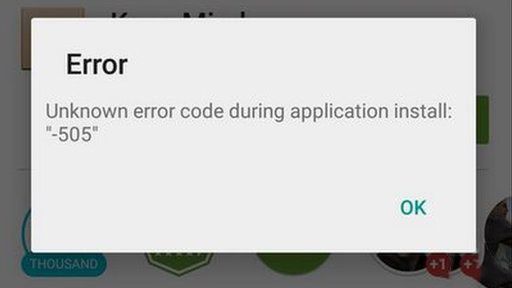
이를 수행하려면 아래의 간단한 지침을 따르십시오.
1단계: 설정으로 이동한 다음 계정을 클릭한 다음 Google을 누르십시오.
2단계: Google 계정을 선택한 다음 "계정 제거"를 위해 선택합니다.
3단계: Android 휴대폰 또는 태블릿을 다시 시작합니다.
4단계: Google 계정을 기기에 다시 넣습니다.
해결 방법 #4: 문제를 일으킬 수 있는 앱 및 게임 제거
Google Play 스토어 오류 코드 505는 특히 Google Play 스토어 또는 APK 파일을 통해 수행될 때 특정 애플리케이션을 업데이트하는 동안 알림으로 팝업되었습니다.
이와 같은 경우 문제인지 또는 다른 문제를 처리하고 있는지 제거하기 위해 해당 응용 프로그램을 제거하는 것이 가장 좋습니다. 이러한 응용 프로그램 및/또는 게임을 제거하려면 아래에 있는 간단한 지침을 따르십시오.
1단계: 설정으로 이동한 다음 애플리케이션 관리자 또는 앱으로 이동합니다.
2단계: 업데이트에 실패한 응용 프로그램을 선택한 다음 해당 캐시와 데이터를 지우십시오. 마지막으로 응용 프로그램을 제거합니다.
3단계: 그런 다음 업데이트할 수 없는 다른 응용 프로그램 및/또는 게임에 대해 2단계와 동일한 프로세스를 수행할 수 있습니다.
4단계: 이제 완료했으므로 휴대전화를 10초 더 끄는 것이 가장 좋습니다. 그런 다음 휴대전화를 다시 켤 수 있습니다.
5단계: 휴대전화가 다시 켜지면 Google Play 스토어로 돌아가 방금 제거한 애플리케이션을 다시 설치할 수 있습니다.
해결 방법 #5: 충돌하는 정보가 있는 모든 응용 프로그램 제거
한 가지 가능한 해결책은 동일하거나 유사한 정보를 가지고 있을 수 있는 안드로이드 휴대폰 또는 태블릿에서 애플리케이션을 제거하는 것입니다. 이에 대한 예는 두 개의 다른 은행에 대한 은행 애플리케이션이지만 유사한 정보 또는 자격 증명을 가지고 있습니다.
Android 기기에 이러한 기능이 있으면 애플리케이션이 서로 충돌할 수 있습니다. 하지만 이 둘 이상의 응용 프로그램 중 하나를 제거하는 것이 가장 좋습니다.
해결 방법 #6: Google Play 스토어 업데이트 다시 설치
두려운 Google Play 스토어 오류 코드 505의 원인이 될 수 있는 또 다른 가능성은 Google Play 스토어 업데이트가 오래되었다는 것입니다. 기술적으로 경험이 많지 않은 사용자에게도 간단한 작업이며 명령하기 쉽습니다. Google Play 스토어 오류 코드 505가 표시되는 경우 사용해 보세요.
1단계: 설정을 연 다음 애플리케이션 관리자 또는 앱을 선택합니다.
2단계: 여기에서 Google Play 스토어를 클릭한 다음 업데이트 제거 옵션을 선택합니다.
3단계: 확인 버튼을 클릭하여 실제로 업데이트를 제거하고 있음을 확인합니다.
4단계: 완료되면 Google Play 스토어 애플리케이션으로 돌아가서 홈 화면으로 돌아갑니다.
5단계: Google Play 스토어가 자동으로 최신 버전으로 업데이트됩니다. 물론 이것은 인터넷에 연결되어 있는 경우에만 가능합니다. 
해결 방법 #7: Android 휴대전화 또는 태블릿을 초기화해 보세요.
이것이 초기 옵션의 마지막이지만 이 작업을 수행할 절박한 기회가 있다는 의미는 아닙니다. 사실, 사용자는 모바일 장치에서 공장 초기화 명령을 내리면 장치에서 발생하는 모든 문제가 해결되었다고 여러 차례 언급했습니다. Google Play 스토어 오류 코드 505 포함.
기기에서 초기화를 수행하면 기기에 축적된 손상된 캐시인 APK 파일을 정리하여 문제의 원인이 되는 휴대전화를 지울 수 있습니다.
그러나 현명한 사람에게 한마디. 공장 초기화를 하면 휴대폰의 모든 정보가 손실됩니다. 사진과 비디오, 연락처, SMS 메시지, 음악, 일정 정보 및 그 이후에 만들었거나 장치에 넣은 모든 것을 확실히 잃게 되므로 잠시 시간을 내어 장치를 백업하십시오.
Android 휴대전화 또는 태블릿을 초기화하려면 아래 나열된 다음 단계를 따르세요.
1단계: Android 휴대폰 또는 태블릿을 백업합니다.
2단계: 설정으로 이동한 다음 재설정으로 이동하면 공장 데이터 재설정 버튼이 표시됩니다.
3단계: 휴대전화의 데이터는 더 이상 존재하지 않으며 휴대전화는 다시 새것처럼 됩니다.
이제 Android 휴대폰 또는 태블릿이 깨끗해졌으므로 백업에서 삭제된 파일을 다시 복원하고 Google Play 스토어에서 필요한 애플리케이션을 다시 설치할 수 있습니다.
참고해야 할 몇 가지 다른 팁:
최근에 Android 휴대폰 또는 태블릿에서 Adobe Air 애플리케이션을 다운로더이고 Google Play 스토어 오류 코드 505가 표시되는 경우 Adobe Air 애플리케이션 버전을 다운그레이드하는 것이 도움이 될 수 있습니다.
Amazon 애플리케이션을 설치하거나 업데이트하는 동안 문제가 발생하는 경우 휴대폰의 음성 애플리케이션을 활성화할 수도 있습니다.
사람들은 또한 읽습니다Google 드라이브 네트워크 오류 문제를 해결하는 방법문제가 발생한 Google 포토를위한 솔루션 데이터 백업
일부 Android 사용자에게 발생하는 다른 Google Play 스토어 오류가 있다는 것은 비밀이 아닙니다. 이러한 오류는 범위가 상당히 넓으며 특정 문제에 집중되거나 관련되지 않습니다.
이 섹션은 과거에 다른 사용자가 겪었던 것과 동일한 문제를 겪고 있는 경우에 도움이 될 수 있는 Android 모바일 장치에 다른 문제가 있는 경우에 도움이 되도록 설계되었습니다.
문제 #1: Google Play 스토어 오류 DF-BPA-30
오류 DF-BPA-30 문제의 근본 원인은 Google 자체에서 발생하며 실제로 기기와 관련이 없습니다. 기다림은 그 자체로 해결책이라고 말할 수 있으며, 이것이 효과가 있을 수 있지만 기다릴 필요 없이 스스로 문제를 해결하기 위해 할 수 있는 다른 일이 여전히 있습니다.
먼저 PC의 인터넷에서 Google Play 스토어를 열어야 합니다. 거기에서 안드로이드 장치에 설치된 응용 프로그램을 선택하면 DF-BPA-30 오류가 발생했다는 알림을 받게 됩니다.
이제 Android 휴대전화 또는 태블릿으로 돌아가 애플리케이션을 다시 다운로드해 보세요. 이제 제대로 작동합니다.
문제 #2: 서버에서 정보 검색 시 Google Play 오류
이것은 사용자가 애플리케이션을 업데이트하거나 다운로드할 때 발생하는 오류입니다. Google 서버가 다운되었습니다. 사용자는 삭제 및 재등록을 선택할 수 있지만 종종 사용자는 단순히 몇 시간, 일반적으로 2시간을 기다리면 문제가 저절로 해결될 수 있습니다.
이 오류에 대한 한 가지 해결책은 먼저 설정으로 이동한 다음 계정으로 이동한 다음 Google 계정 삭제 옵션으로 이동하는 것입니다. 이 작업이 완료되면 Android 휴대폰 또는 태블릿을 다시 시작한 다음 계정을 다시 동기화할 수 있습니다.
그런 다음 설정을 다시 열 수 있습니다. 애플리케이션을 클릭한 다음 모두 버튼을 클릭하고 Google 서비스 프레임워크를 클릭합니다. 여기에 있으면 옵션 데이터 지우기 및 강제 종료를 클릭하십시오.
문제 #3: Google Play - 오류 인증 필요
다음은 Android 세계에서 비교적 일반적인 문제이지만 많은 사용자가 경험했지만 3가지 가능한 솔루션이 있는 문제입니다.
먼저 안드로이드 기기의 설정으로 들어갑니다. 거기에서 Google 계정을 제거한 다음 다시 추가하십시오. 때로는 그 문제를 해결하는 데 필요한 전부입니다.
둘째, 설정으로 이동한 다음 애플리케이션 관리자를 클릭합니다. 거기에서 Google Play 스토어로 이동한 다음 이 메뉴에 나타나는 데이터를 삭제하십시오. 캐시 지우기를 선택할 수도 있습니다.
셋째, 아마도 문제는 인증에 있는 것이 아니라 우선 Google Play 스토어에 있습니다. 이 경우 애플리케이션 설정으로 이동한 다음 Play 스토어를 찾습니다. 업데이트를 제거합니다.
이 작업을 수행하려면 Play 스토어를 비활성화해야 할 수도 있으므로 Android 휴대폰 또는 태블릿을 업데이트하고 다시 등록해야 할 수도 있습니다.
Google Play 스토어에서 경험하는 오류 코드는 실망스럽고 시간이 많이 걸리고 걱정스러울 수 있지만 적어도 지금은 우리가 직면할 수 있는 많은 문제에 대한 많은 솔루션이 있음을 알고 있습니다.
우리는 또한 이러한 솔루션의 대부분이 전화기를 서비스 센터에 가져가서 장기간 사용하지 못하는 것에 대해 너무 걱정할 필요 없이 우리가 스스로 입력할 수 있는 명령이라는 점에서 운이 좋다고 생각해야 합니다.
약간의 노력과 연구를 통해 이러한 문제를 스스로 해결할 수 있으며 고맙게도 이러한 문제는 영구적이지 않습니다. 이 페이지에서 문제에 대한 답변을 찾을 수 있으므로 문제가 발생할 때마다 Android 휴대 전화 및 태블릿을 수리하고 이 기사를 다시 클릭하십시오.
코멘트 남김
Comment
Hot Articles
/
흥미있는둔한
/
단순한어려운
감사합니다! 선택은 다음과 같습니다.
우수한
평가: 4.7 / 5 ( 80 등급)